Możliwe jest wycinanie operacji z użyciem polecenia Wytnij (pasek narzędzi 2D do 3D) w odniesieniu do szkiców częściowych.
(pasek narzędzi 2D do 3D) w odniesieniu do szkiców częściowych.
Wyciągnięte wycięcie na pasku narzędzi Operacje akceptuje tylko kompletne szkice.
Aby wyciąć operację, należy:
- Poddać szkic edycji.
- Wybrać elementy szkicu wymagane dla danej operacji.
Nie ma konieczności wybierania całego szkicu.
- Przytrzymać klawisz Ctrl i wybrać ścianę, która ma być punktem początkowym dla wycięcia.
- Kliknąć Wytnij
 (pasek narzędzi 2D do 3D) lub kliknąć i kliknąć w obszarze graficznym, aby ustalić kierunek wycięcia.
(pasek narzędzi 2D do 3D) lub kliknąć i kliknąć w obszarze graficznym, aby ustalić kierunek wycięcia.
Na ekranie pojawi się menedżer właściwości PropertyManager Wytnij-wyciągnięcie.
- Poddać edycji właściwości w menedżerze właściwości PropertyManager Baza-wyciągnięcie.
Dla konwersji 2D do 3D możemy określić głębokość wycięcia nieprzelotowego wybierając element szkicu. Kliknąć
Głębokość
i wybrać element w szkicu.
- Kliknąć OK
 .
.
| Przykład wycinania przy konwersji 2D do 3D |
|---|
|
Należy wybrać elementy szkicu w widoku pomocniczym, które mają definiować wycięcie.
Przytrzymać klawisz Ctrl i wybrać ścianę ukazaną na operacji bazy jako punkt początkowy.
|

|
Kliknąć Wytnij (pasek narzędzi 2D do 3D) i kliknąć w obszarze graficznym, aby ustalić kierunek wycięcia. (pasek narzędzi 2D do 3D) i kliknąć w obszarze graficznym, aby ustalić kierunek wycięcia. |
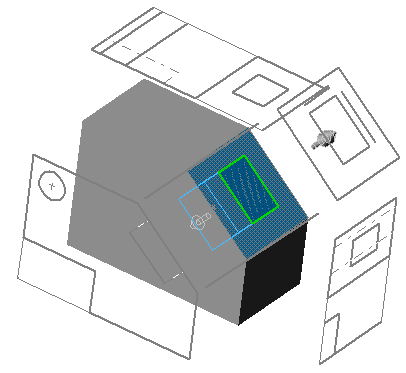
|
|
W menedżerze właściwości PropertyManager Wytnij-wyciągnięcie, należy kliknąć Głębokość i wybrać linię ukazaną w widoku od przodu, aby określić głębokość wycięcia. i wybrać linię ukazaną w widoku od przodu, aby określić głębokość wycięcia.
Kliknąć OK . .
Kliknąć Ukryte linie widoczne (pasek narzędzi Widok), aby zobaczyć wycięcie. (pasek narzędzi Widok), aby zobaczyć wycięcie.
|
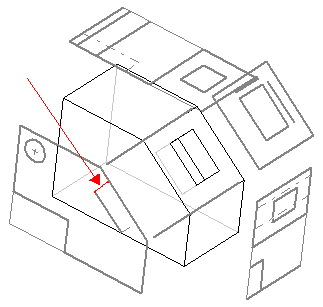
|